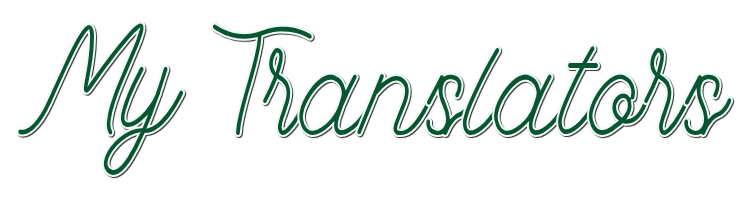

Esta lección está hecha con PSPX9.
Pero se puede hacer con otras versiones.
© por SvC-Design

Materialen Download :
Here
*******************************************************************
Materiales
anna.br_cordas_20-02-09.pspimage
deco-mytranslators-1.png
mytranslators-1-cre@nnie.PspSelection
mytranslators-2-cre@nnie.PspSelection
Narah_Mask_1222.jpg
Narah_Mask_1429.jpg
NarahsMasks_1578.png
tekst-mytranslators-1.png
tekst-mytranslators-2.png
vlaggen.png
******************************************************************
Filtro:
Filtro - simple - left right wrap
Filtro - mura's meister - perspective tiling
******************************************************************
Paleta de colores:
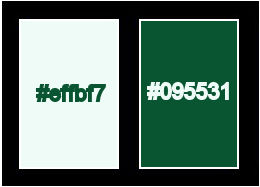
******************************************************************
Metodo de trabajo
Cuando se usan otros tubos y colores, el modo de fusión y / o la opacidad de la capa pueden diferir
******************************************************************
Preparaciones generales:
¡¡Primero instala tus filtros antes de que se abra tu PSP !!
Máscaras: guarda en tu carpeta de máscaras en PSP, a menos que se indique lo contrario
Textura y patrón: guarda en tu folleto de texturas en PSP
Selecciones: guarda en tu carpeta de Selecciones en PSP
Abre tus tubos en PSP
******************************************************************
Vamos a empezar - ¡Que te diviertas!
Recuerda guardar tu trabajo regularmente
******************************************************************
1.
Abrir una nueva imagen transparente de 650X500pixeles
2.
Configure en su paleta de materiales: color de primer plano a la luz (# effbf7) y
color de fondo en oscuro (# 095531)
3.
Active su herramienta de relleno de inundación: complete su imagen con su color de primer plano
4.
Selecciones: seleccionar todo
5.
Activar vlaggen.png
Editar - copiar
6.
Active su imagen
Editar - pegar en la selección
7.
Seleccciones – anular seleccion
8.
Efectos – efectos de la imagen – mosiaco integrado - Menú desplegable: predeterminado
9.
Ajustar - desenfoque - desenfoque radial
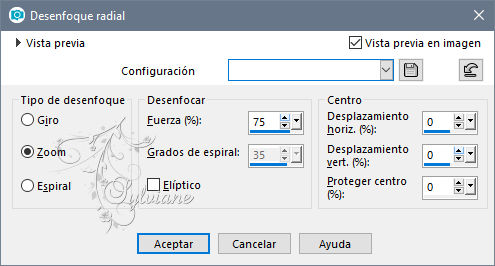
10.
Capas - duplicar
11.
Imagen - rotación libre
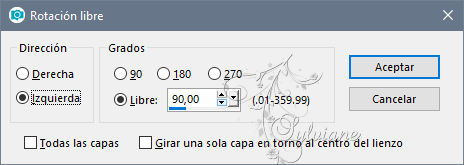
12.
Editar - copiar
13.
Capas – nueva capa de trama
14.
Selecciones – cargar/guardar selecciones – cardar selecciones desde disco… mytranslators-1-cre@nnie.PspSelection
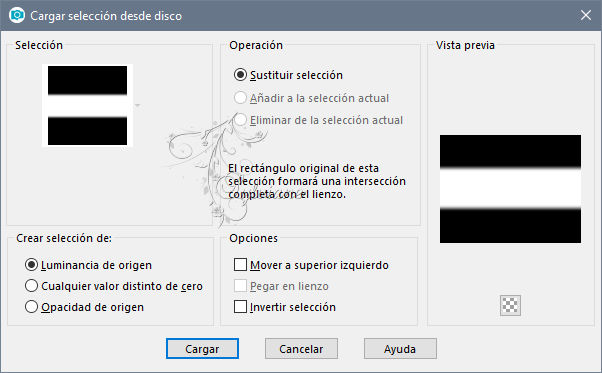
15.
Editar - pegar en la selección
16.
Efectos – efectos de distortion – pixelar
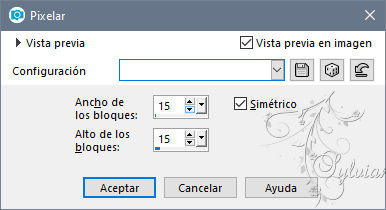
17.
Efectos – efectos de los borders – realzar mas
18.
Selecciones - seleccionar todo
19.
Imagen - agregar bordes - simétrico NO marcado - color: primer plano
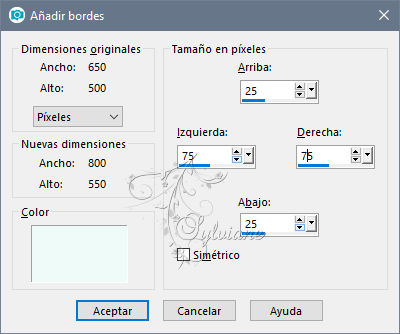
20.
Efectos – efectos de la imagen – mosiaco integrado - La configuración es correcta
21.
Efectos - efectos 3d - sombra paralela - color: negro
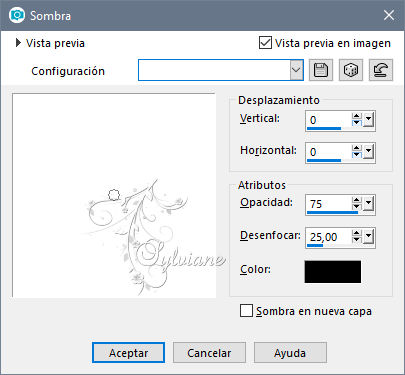
22.
Seleccciones – anular seleccion
23.
Efectos – efectos de la imagen – mosiaco integrado

24.
Imagen - agregar bordes - simétrico NO marcado - color: fondo
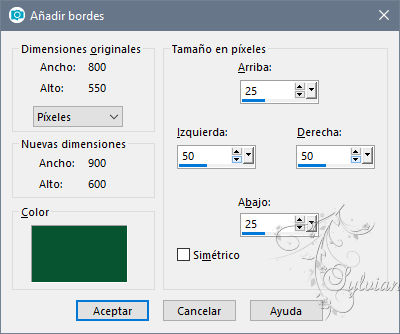
25.
Imagen - agregar bordes - simétrico - color de primer plano de 25 píxeles
26.
Efectos – efectos de la imagen – mosiaco integrado

27.
Active su herramienta de varita mágica: seleccione su borde de luz superior e inferior

28.
Capas – nueva capa de trama
29.
Active su herramienta de relleno de inundación: complete su selección con su color de fondo
30.
Capas – nueva capa de mascara – a partir du una imagen - Narah_Mask_1429.jpg
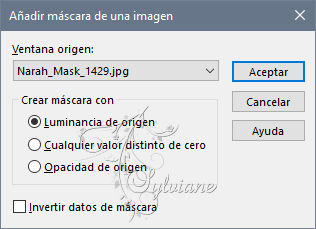
31.
Capas - fusionar - fusionar grupo
32.
Seleccciones – anular seleccion
33.
Capas - duplicar
34.
Filtro - simple - left right wrap
35.
Capas - fusionar - fusionar capas visibles
36.
Selecciones – cargar/guardar selecciones – cardar selecciones desde disco… mytranslators-2-cre@nnie.PspSelection
37.
Selecciones - Convertir selección en capa
38.
Seleccciones – anular seleccion
39.
Efectos – efectos de distorsion – Rizos
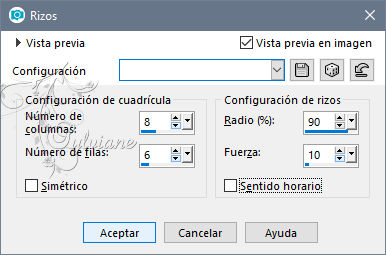
40.
Efectos – efectos de los borders -realzar
41.
Efectos - efectos 3D - sombra paralela - la configuración es correcta
42.
Activar vlaggen.png
Editar - copiar
43.
Active su imagen
Editar - pegue como una nueva capa
44.
Activar la herramienta de selección (presione K en el teclado)
E introduzca los siguientes parámetros:
Pos X :40 – Pos Y :112
presione M
45.
Efectos - efectos 3D - sombra paralela - la configuración es correcta
46.
Activar deco-mytranslators-1.png
Editar - copiar
47.
Active su imagen
Editar - pegue como una nueva capa
48.
Activar la herramienta de selección (presione K en el teclado)
E introduzca los siguientes parámetros:
Pos X :39 – Pos Y :62
49.
Presiona tu letra M (deselecciona)
50.
Capas – organizar – bajar
51.
Pon tu paleta de capas - la opacidad en 50
52.
Efectos – efectos de los borders – realzar mas
53.
Activar la capa de abajo
54.
Capas - duplicar
55.
Filtro - mura's meister - perspective tiling
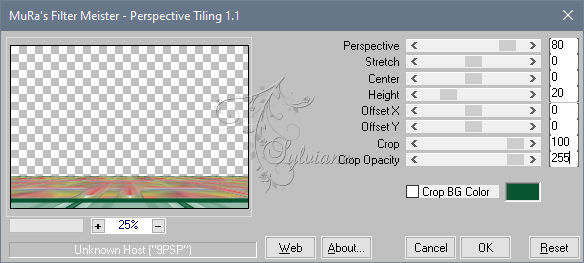
56.
Efectos - efectos 3D - sombra paralela - la configuración es correcta
57.
Capas – nueva capa de trama
58.
Active su herramienta de relleno de inundación: complete su capa con su color de fondo
59.
Capas – nueva capa de mascara – a partir du una imagen - NarahsMasks_1578.png
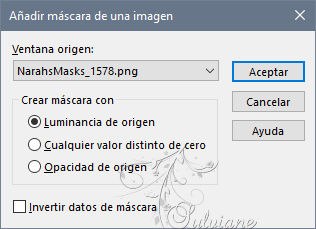
60.
Capas - fusionar - fusionar grupo
61.
Modo de mezcla: multiplicar
62.
Establecer en su paleta de capas - la opacidad a 50
63.
Imagen - Espejo – espejo horizontal
64.
Capas – organizar – bajar
65.
Capas – nueva capa de trama
66.
Active su herramienta de relleno de inundación: complete su capa con su color de fondo
67.
Capas – nueva capa de mascara – a partir du una imagen - Narah_Mask_1222.jpg
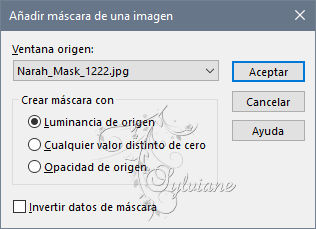
68.
Capas - fusionar - fusionar grupo
69.
Capas – organizar – subir
70.
Capas - duplicar
71.
Imagen - Espejo – espejo horizontal
72.
Imagen – espejo – espejo vertical
73.
Activar tekst-mytranslators-1.png
Editar - copiar
74.
Active su imagen
Editar - pegue como una nueva capa
75.
Activar la herramienta de selección (presione K en el teclado)
E introduzca los siguientes parámetros:
Pos X :24 – Pos Y :205
presione M
76.
Activar anna.br_cordas_20-02-09.pspimage
Editar - copiar
77.
Active su imagen
Editar - pegue como una nueva capa
78.
Imagen - cambiar tamaño - 70% desmarque todas las capas
79.
Activar la herramienta de selección (presione K en el teclado)
E introduzca los siguientes parámetros:
Pos X :376 – Pos Y :167
80.
Presiona tu letra M (deselecciona)
81.
Efectos - efectos 3D - sombra paralela - la configuración es correcta
82.
Capas – organizar – traer la frente
83.
Imagen - añadir bordes - 10 píxeles – color:#095531
84.
Selecciones - seleccionar todo
85.
Editar - copiar
86.
Imagen - añadir bordes - 50 píxeles – color:#effbf7
87.
Selecciones - invertir
88.
Editar - pegar en la selección
89.
Ajustar - desenfoque - desenfoque radial - la configuración es correcta
90.
Selecciones - invertir
91.
Efectos - efectos 3D - sombra paralela - la configuración es correcta
92.
Seleccciones – anular seleccion
93.
Activar tekst-mytranslators-2.png
Editar - copiar
94.
Activa tu imagen
Editar - pega como una nueva capa
95.
Activar la herramienta de selección (presione K en el teclado)
E introduzca los siguientes parámetros:
Pos X :7 – Pos Y :564
96.
Presiona tu letra M (deselecciona)
97.
Capas - nueva capa ráster - ponga su marca de agua
98.
Imagen – anadir borders - 1 píxel – color:#095531
99.
Imagen - cambio de tamaño - ancho 800 píxeles - todos marcados
100.
Guardar como jpg
Back
Copyright Translation © 2020 by SvC-Design